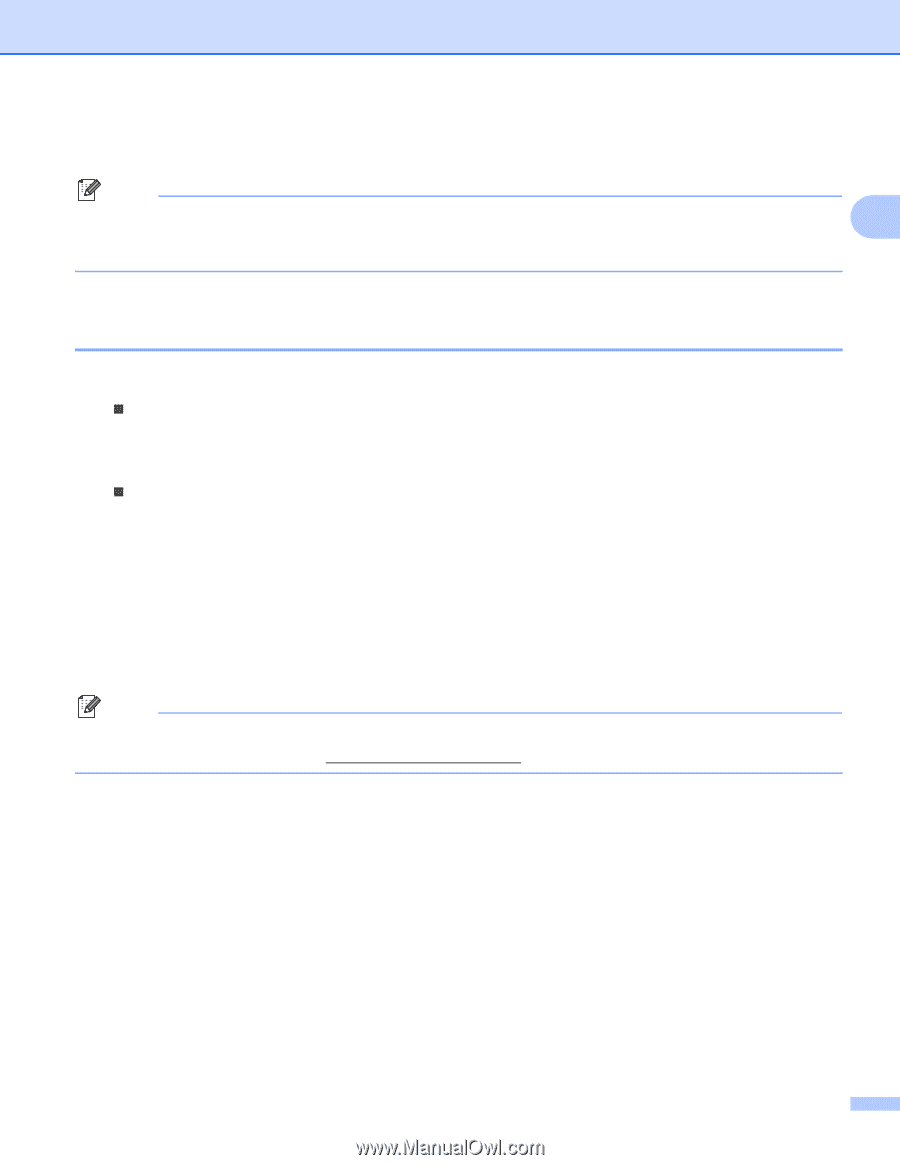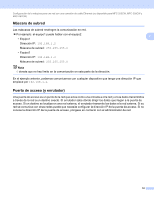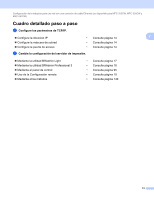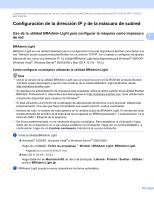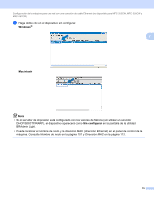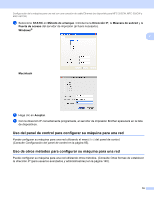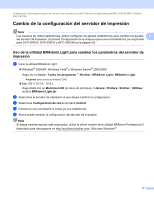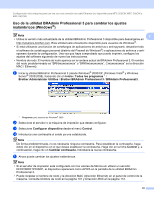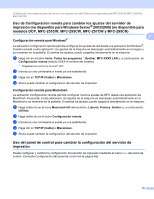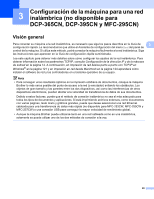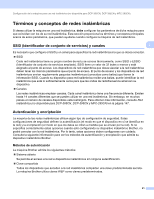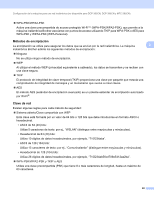Brother International MFC 795CW Network Users Manual - Spanish - Page 25
Cambio de la configuración del servidor de impresión
 |
UPC - 012502623311
View all Brother International MFC 795CW manuals
Add to My Manuals
Save this manual to your list of manuals |
Page 25 highlights
Configuración de la máquina para una red con una conexión de cable Ethernet (no disponible para MFC-253CW, MFC-255CW y MFC-257CW) Cambio de la configuración del servidor de impresión 2 Nota Los usuarios de redes inalámbricas, deben configurar los ajustes inalámbricos para cambiar los ajustes 2 del servidor de impresión. (Consulte Configuración de la máquina para una red inalámbrica (no disponible para DCP-365CN, DCP-395CN y MFC-295CN) en la página 20). Uso de la utilidad BRAdmin Light para cambiar los parámetros del servidor de impresión 2 a Inicie la utilidad BRAdmin Light. „ Windows® 2000/XP, Windows Vista® y Windows Server® 2003/2008 Haga clic en Inicio / Todos los programas 1 / Brother / BRAdmin Light / BRAdmin Light. 1 Programas para usuarios de Windows® 2000 „ Mac OS X 10.3.9 - 10.5.x Haga doble clic en Macintosh HD (el disco de arranque) / Librería / Printers / Brother / Utilities / archivo BRAdmin Light.jar. b Seleccione el servidor de impresión al que desea cambiar la configuración. c Seleccione Configuración de red en el menú Control. d Introduzca una contraseña si existe ya una establecida. e Ahora puede cambiar la configuración del servidor de impresión. Nota Si desea cambiar ajustes más avanzados, utilice la última versión de la utilidad BRAdmin Professional 3 disponible para descargarse en http://solutions.brother.com. Sólo para Windows®. 17